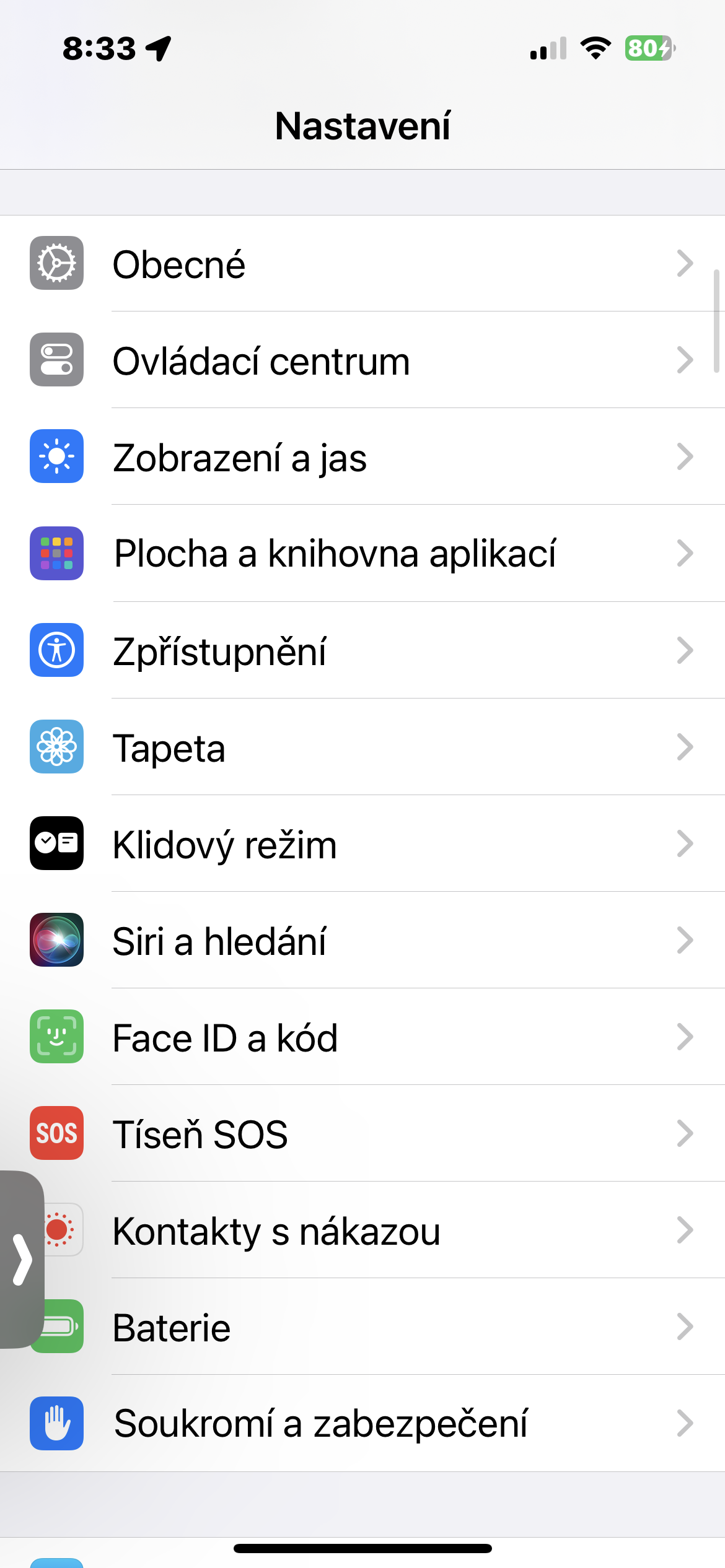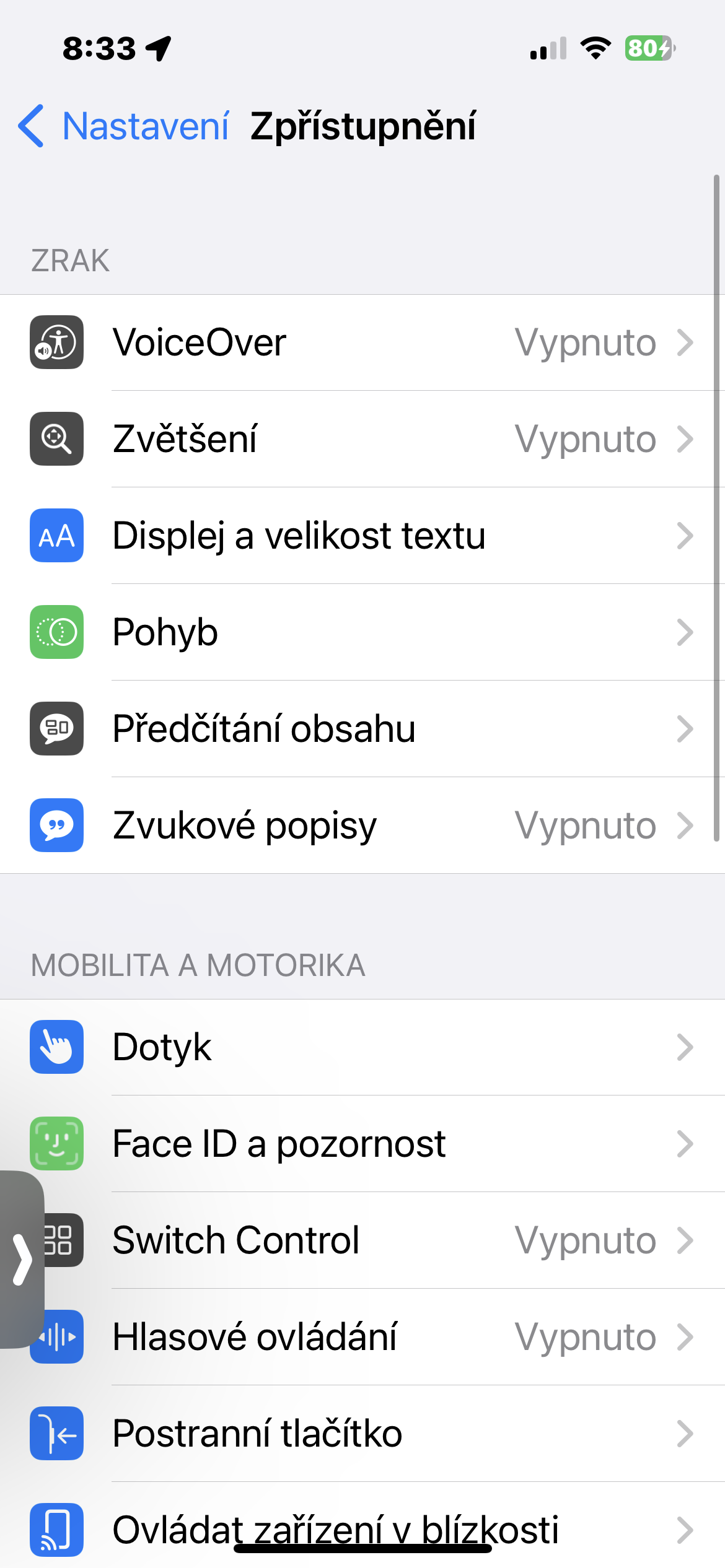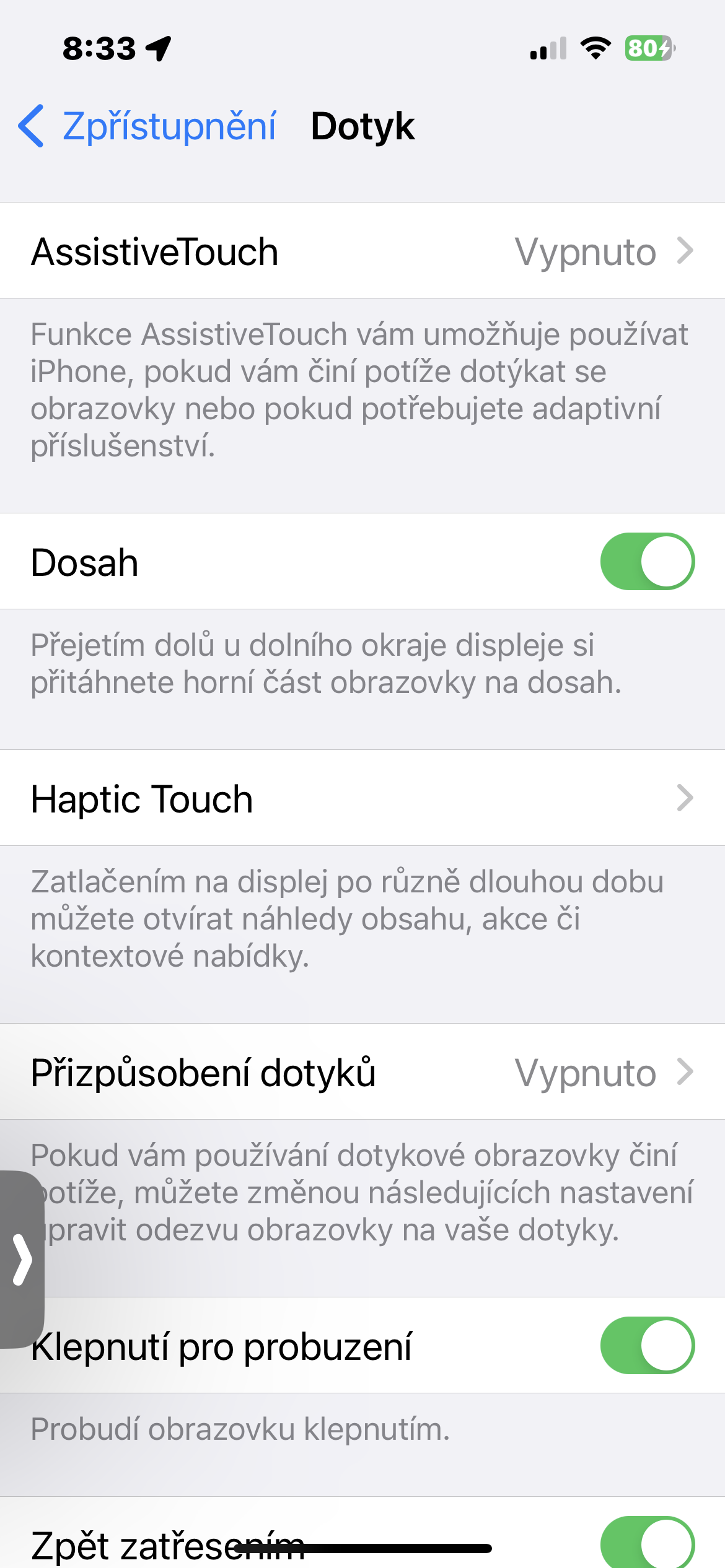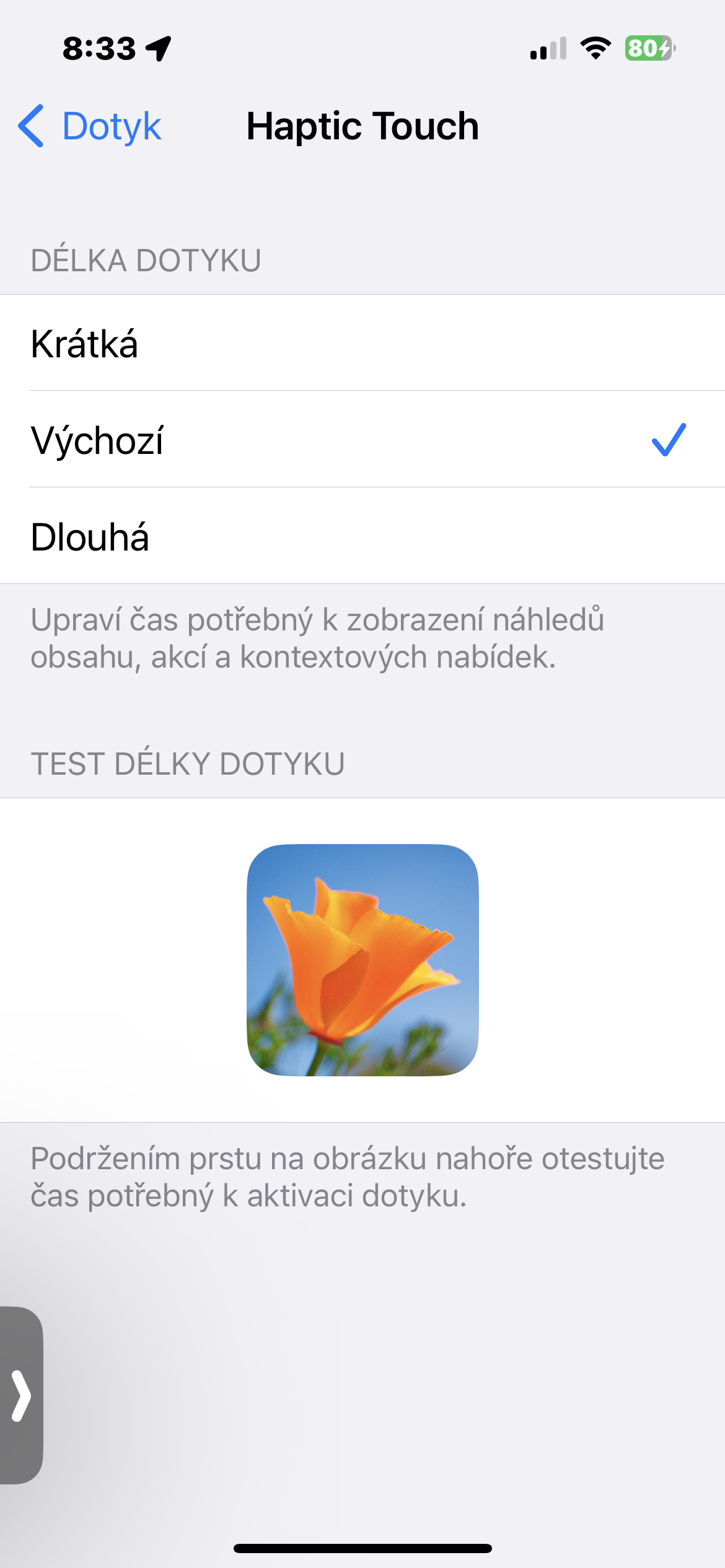ഒരു ഐഫോണിൻ്റെ ടച്ച് സ്ക്രീൻ തകരുമ്പോൾ, അത് തീർച്ചയായും സുഖകരമായ അനുഭവമല്ല. ചിലപ്പോൾ മുഴുവൻ ഡിസ്പ്ലേയും പണിമുടക്കുന്നു, ചിലപ്പോൾ ചില ഭാഗങ്ങൾ മാത്രം പ്രവർത്തിക്കില്ല. ഡിസ്പ്ലേ പ്രതികരണത്തിൻ്റെ ഭാഗികമായ നഷ്ടം അസുഖകരമായ ഒരു സങ്കീർണതയാണ്. എന്നാൽ നിങ്ങൾക്ക് സ്വയം സഹായിക്കാൻ കഴിയുന്ന നിരവധി കേസുകളുണ്ട്. ഇത് എങ്ങനെ ചെയ്യാം?
ആകാം നിങ്ങൾക്ക് താൽപ്പര്യമുണ്ട്

മനസ്സിലാക്കാവുന്ന കാരണങ്ങളാൽ ഉപയോക്താവിന് തന്നെ, ഐഫോണിൻ്റെ ടച്ച് സ്ക്രീനിലെ പ്രശ്നങ്ങൾ ഒരു സോഫ്റ്റ്വെയർ പിശകിൽ ആയിരിക്കുമ്പോൾ മാത്രമേ സ്വന്തം പരിശ്രമത്തിലൂടെ പരിഹരിക്കാൻ കഴിയൂ. വീട്ടിൽ സ്വന്തമായി ഒരു ഹാർഡ്വെയർ ജോലിയും ചെയ്യാൻ ഞങ്ങൾ തീർച്ചയായും ശുപാർശ ചെയ്യുന്നില്ല. ഞങ്ങളുടെ സഹോദര മാസികയിലെ പഴയ ലേഖനങ്ങളിലൊന്നിൽ iPhone ഡിസ്പ്ലേയുടെ പ്രതികരണശേഷിയുമായി ബന്ധപ്പെട്ട പ്രശ്നങ്ങളുടെ ഹാർഡ്വെയർ കാരണങ്ങളെക്കുറിച്ച് നിങ്ങൾക്ക് കൂടുതൽ വായിക്കാം.
ആകാം നിങ്ങൾക്ക് താൽപ്പര്യമുണ്ട്

പ്രത്യേകിച്ച് തണുത്ത കാലാവസ്ഥയിൽ, നിങ്ങളുടെ iPhone ഡിസ്പ്ലേ പുറത്ത് പ്രവർത്തിക്കുന്നത് നിർത്തുകയോ പുറത്ത് നിന്ന് മടങ്ങിയതിന് ശേഷമോ സംഭവിക്കാം. ആ സാഹചര്യത്തിൽ, പരിഹാരം വളരെ എളുപ്പമാണ് - ഐഫോൺ പ്രവർത്തന താപനിലയിലേക്ക് ബാക്ക് അപ്പ് ചെയ്യട്ടെ. ഒരു ഹെയർ ഡ്രയറിൽ നിന്ന് ചൂടുള്ള വായു അതിൽ ഊതരുത് അല്ലെങ്കിൽ ഒരു ഹീറ്ററിൽ വയ്ക്കുക - ഊഷ്മാവിൽ ഉണങ്ങിയ സ്ഥലത്ത് സൂക്ഷിക്കുക, വെറുതെ കാത്തിരിക്കുക. ഈ സമയത്ത് ചാർജ് ചെയ്യാതിരിക്കാനോ ഉപയോഗിക്കാനോ ശ്രമിക്കുക.
നിങ്ങളുടെ iPhone-നായി നിങ്ങൾ അടുത്തിടെ ഒരു പുതിയ കവറോ സംരക്ഷണ ഗ്ലാസോ വാങ്ങിയെങ്കിൽ, നിങ്ങളുടെ iPhone-ൽ നിന്ന് ഈ ആക്സസറികൾ നീക്കം ചെയ്യാൻ ശ്രമിക്കുക. ഐഫോൺ സ്ക്രീനിൽ ടച്ച് പ്രശ്നങ്ങൾക്ക് കാരണം അനുചിതമായി തിരഞ്ഞെടുത്ത കവർ, സംരക്ഷിത ഗ്ലാസ് അല്ലെങ്കിൽ ഫിലിം ആയിരിക്കുമ്പോൾ കേസുകളുണ്ട്.
നിങ്ങൾ ഇതുവരെ ഒരു ഹാർഡ് റീസെറ്റ് പരീക്ഷിച്ചിട്ടില്ലെങ്കിലോ അല്ലെങ്കിൽ പ്രതികരിക്കാത്ത സ്ക്രീൻ നിങ്ങളുടെ iPhone സാധാരണയായി ഓഫാക്കുന്നതിൽ നിന്ന് നിങ്ങളെ തടയുന്നുവെങ്കിലോ, വോളിയം അപ്പ് ബട്ടൺ അമർത്തി റിലീസ് ചെയ്യുക, തുടർന്ന് വോളിയം ഡൗൺ ബട്ടൺ ഉപയോഗിച്ച് അത് ആവർത്തിക്കുക. ഐഫോൺ ഡിസ്പ്ലേയിൽ ആപ്പിൾ ലോഗോ ദൃശ്യമാകുന്നതുവരെ പവർ ബട്ടൺ അമർത്തിപ്പിടിക്കുക.
നിങ്ങളുടെ iPhone-ൽ ഓട്ടോമാറ്റിക് ഓപ്പറേറ്റിംഗ് സിസ്റ്റം അപ്ഡേറ്റുകൾ പ്രവർത്തനക്ഷമമാക്കിയിട്ടില്ലെങ്കിൽ, നിങ്ങൾക്ക് ഒരു മാനുവൽ അപ്ഡേറ്റ് പരീക്ഷിക്കാം - ഇതിലേക്ക് പോകുക ക്രമീകരണങ്ങൾ -> പൊതുവായത് -> സോഫ്റ്റ്വെയർ അപ്ഡേറ്റ്. ഹാപ്റ്റിക് ടച്ച് കസ്റ്റമൈസേഷനും ചില സന്ദർഭങ്ങളിൽ സഹായിക്കും. ഐഫോണിൽ, റൺ ചെയ്യുക ക്രമീകരണങ്ങൾ -> പ്രവേശനക്ഷമത -> ടച്ച് -> ഹാപ്റ്റിക് ടച്ച്, പ്രതികരണ ദൈർഘ്യം ക്രമീകരിക്കുക.
 ആപ്പിളിനൊപ്പം ലോകം ചുറ്റി പറക്കുന്നു
ആപ്പിളിനൊപ്പം ലോകം ചുറ്റി പറക്കുന്നു